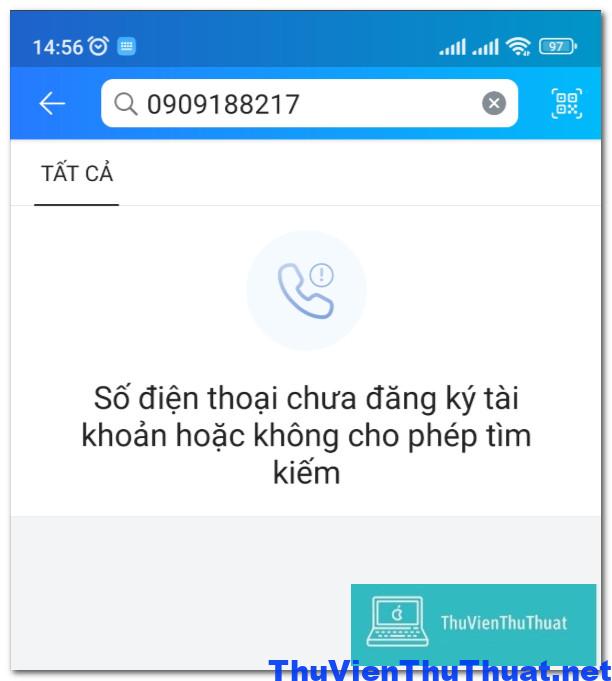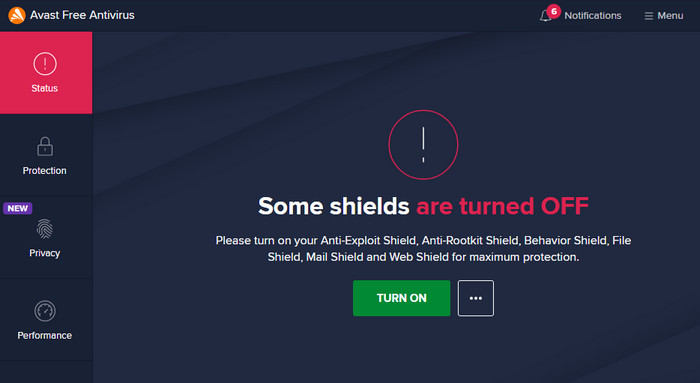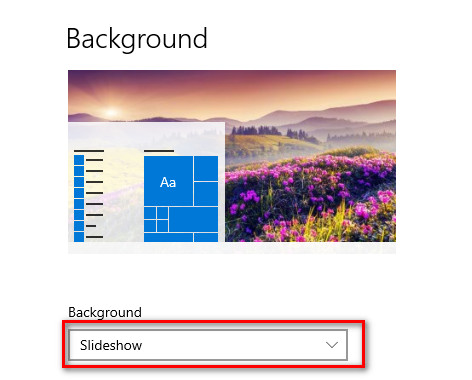
Những cách cài đặt hình nền máy tính đơn giản nhất 2022
By Hồ Phương -
Hình nền là hình ảnh đại diện cho giao diện chính trên màn hình máy tính, laptop. Microsoft cài đặt mặc định một số hình nền cho người dùng trên windows 11, 10, win 7. Tuy nhiên, nếu bạn muốn thay đổi thành bất kỳ hình ảnh nào mình yêu thích khác có thể tham khảo cách cài đặt hình nền máy tính siêu đơn giản mà ai cũng có thể thực hiện được trong một vài giây.
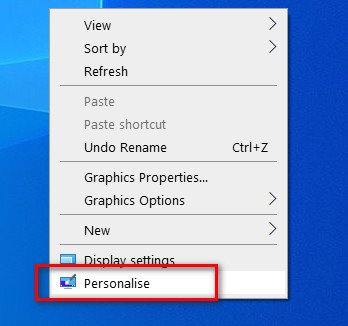 Bước 2: Tại cửa sổ Personalisation chọn dòng Background.
Bước 2: Tại cửa sổ Personalisation chọn dòng Background.
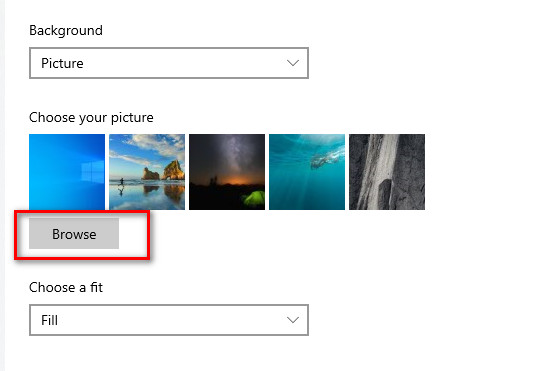 Bước 3: Nhấn chọn nút Browse để tìm kiếm hình ảnh cần đặt làm ảnh nền trên máy tính của bạn. Nhớ tìm đúng thư mục lưu hình ảnh mà bạn muốn thay làm ảnh nền nha.
Windows hỗ trợ hầu như tất cả các định dạng ảnh phổ biến như png, jpg, bmp… Sau khi chọn xong được ảnh nhấn chọn “ Choose Picture “.
Bước 3: Nhấn chọn nút Browse để tìm kiếm hình ảnh cần đặt làm ảnh nền trên máy tính của bạn. Nhớ tìm đúng thư mục lưu hình ảnh mà bạn muốn thay làm ảnh nền nha.
Windows hỗ trợ hầu như tất cả các định dạng ảnh phổ biến như png, jpg, bmp… Sau khi chọn xong được ảnh nhấn chọn “ Choose Picture “.
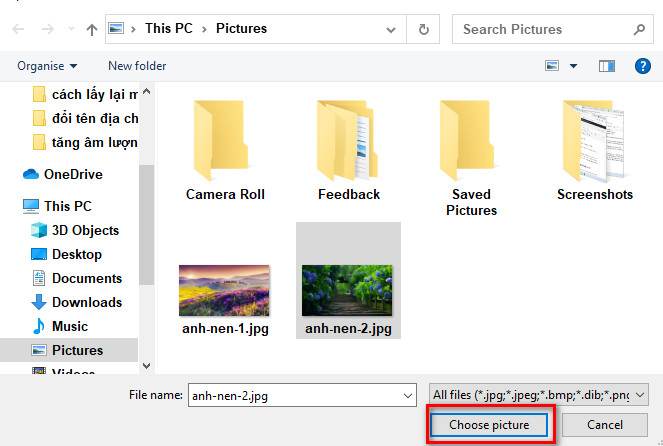 Quay lại màn hình để kiểm tra xem ảnh nền máy tính đã được thay đổi chưa nha.
Với cách này, bạn có thể thay đổi bất kỳ hình ảnh nào được lưu trữ trên laptop, máy tính của mình thành ảnh nền máy tính.
Quay lại màn hình để kiểm tra xem ảnh nền máy tính đã được thay đổi chưa nha.
Với cách này, bạn có thể thay đổi bất kỳ hình ảnh nào được lưu trữ trên laptop, máy tính của mình thành ảnh nền máy tính.
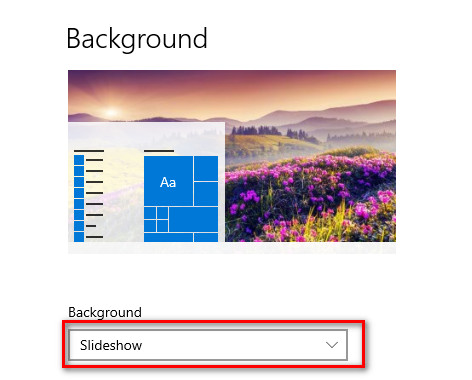 Bước 2: Tiếp đó, Nhấn nút Browse và chọn thư mục lưu albums ảnh cần cài đặt làm ảnh nền. Sau đó chọn thư mục chứa tất cả hình ảnh cần đặt làm ảnh nền ( Không giới hạn số hình ảnh ), cuối cùng nhấn chọn dòng Choose this folder.
Bước 2: Tiếp đó, Nhấn nút Browse và chọn thư mục lưu albums ảnh cần cài đặt làm ảnh nền. Sau đó chọn thư mục chứa tất cả hình ảnh cần đặt làm ảnh nền ( Không giới hạn số hình ảnh ), cuối cùng nhấn chọn dòng Choose this folder.
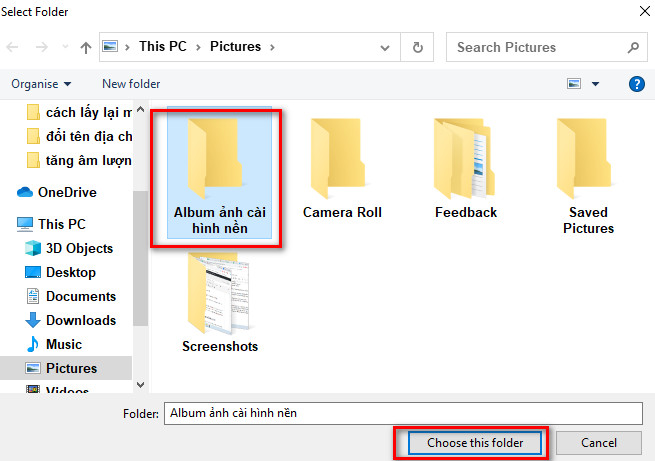 Bước 3: Tại dòng Change picture every, người dùng chọn mốc thời gian để chuyển ảnh, có các lựa chọn được thiết lập sẵn gồm 1 phút, 10 phút, 30 phút, 1 giờ… Tùy theo sở thích mà bạn có thể chọn mốc thời gian dài hay ngắn để chuyển từ ảnh này sang ảnh khác.
Bước 3: Tại dòng Change picture every, người dùng chọn mốc thời gian để chuyển ảnh, có các lựa chọn được thiết lập sẵn gồm 1 phút, 10 phút, 30 phút, 1 giờ… Tùy theo sở thích mà bạn có thể chọn mốc thời gian dài hay ngắn để chuyển từ ảnh này sang ảnh khác.
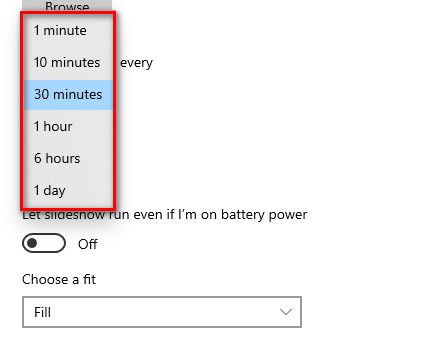 Ưu điểm của cách này là bạn có thể cài đặt nhiều hình ảnh làm ảnh nền cho máy tính, nhược điểm là hiệu ứng chuyển động có thể làm nặng máy nếu laptop bạn có cấu hình thấp.
Ưu điểm của cách này là bạn có thể cài đặt nhiều hình ảnh làm ảnh nền cho máy tính, nhược điểm là hiệu ứng chuyển động có thể làm nặng máy nếu laptop bạn có cấu hình thấp.
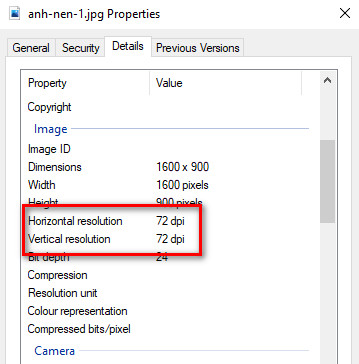 Bước 2: Sau khi chon xong ảnh cần đặt làm hình nền, bạn nhấn phải chuột vào ảnh đó và chọn dòng Set as desktop background thì ảnh đó sẽ tự động được cài làm ảnh nền.
Bước 2: Sau khi chon xong ảnh cần đặt làm hình nền, bạn nhấn phải chuột vào ảnh đó và chọn dòng Set as desktop background thì ảnh đó sẽ tự động được cài làm ảnh nền.
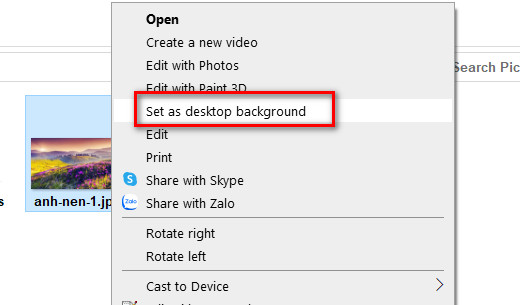 Ưu điểm của cách này là đơn giản, thao tác nhanh nhưng nhược điểm là bạn chỉ có thể cài đặt được 1 hình nền duy nhất cho máy tính mình.
Ưu điểm của cách này là đơn giản, thao tác nhanh nhưng nhược điểm là bạn chỉ có thể cài đặt được 1 hình nền duy nhất cho máy tính mình.
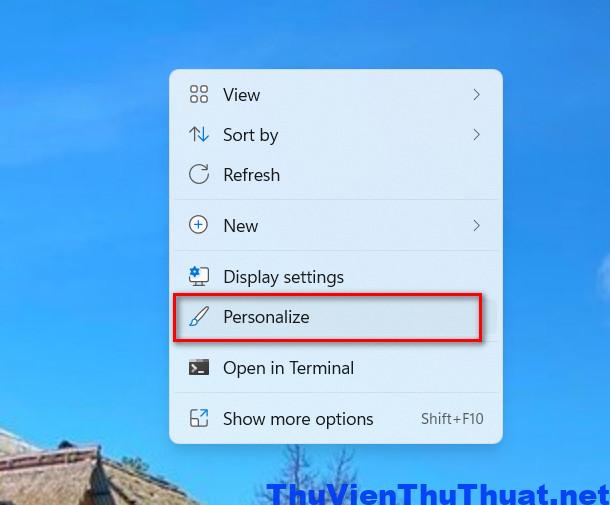 Bước 2: Tại mục Select a theme to apply là những ảnh nền mặc định trên hệ điều hành win 11, bạn có thể chọn và thay đổi 1 trong sáu hình nền này.
Bước 2: Tại mục Select a theme to apply là những ảnh nền mặc định trên hệ điều hành win 11, bạn có thể chọn và thay đổi 1 trong sáu hình nền này.
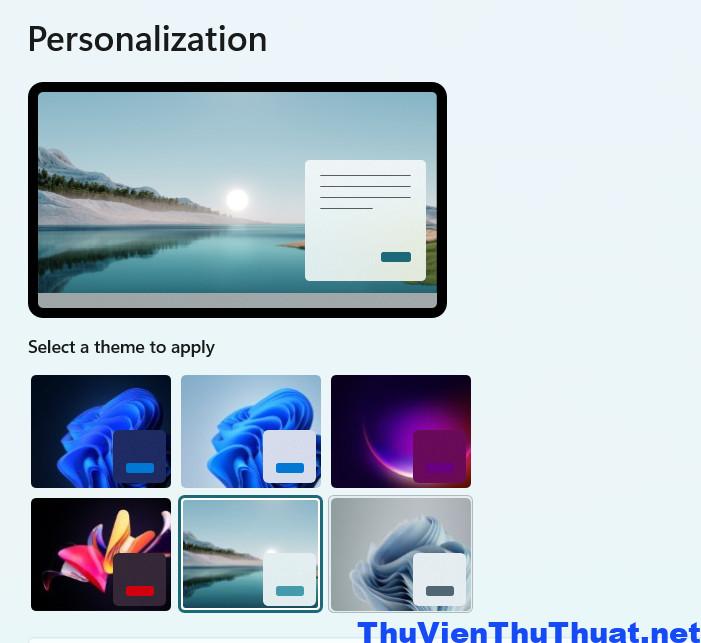 Bước 3: Nếu muốn tìm cách cài đặt hình nền trên máy tính có sẵn trên máy thì nhấn chọn dòng Background -> Browse. Sau đó tìm hình nền mà mình muốn thay đổi trên máy tính.
Bước 3: Nếu muốn tìm cách cài đặt hình nền trên máy tính có sẵn trên máy thì nhấn chọn dòng Background -> Browse. Sau đó tìm hình nền mà mình muốn thay đổi trên máy tính.
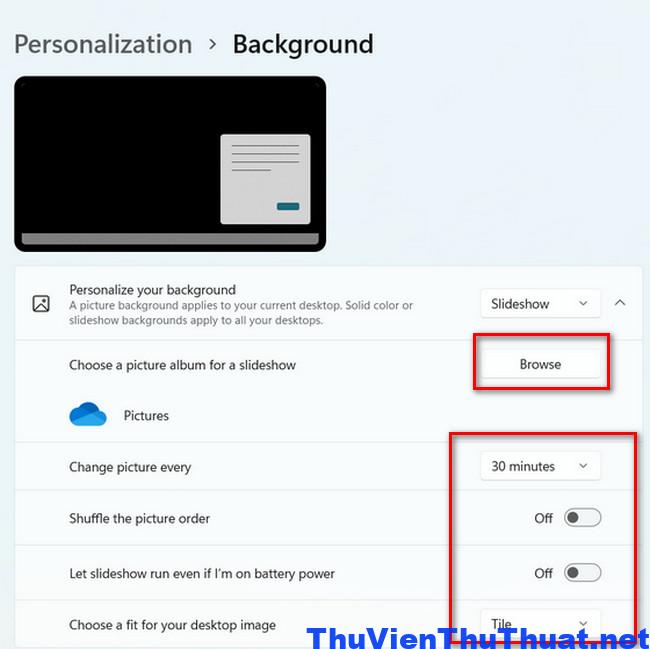 Cuối cùng là chọn các tùy chỉnh khác như thời gian thay đổi hình nền, áp dụng bộ lọc hiệu ứng...
Cuối cùng là chọn các tùy chỉnh khác như thời gian thay đổi hình nền, áp dụng bộ lọc hiệu ứng...
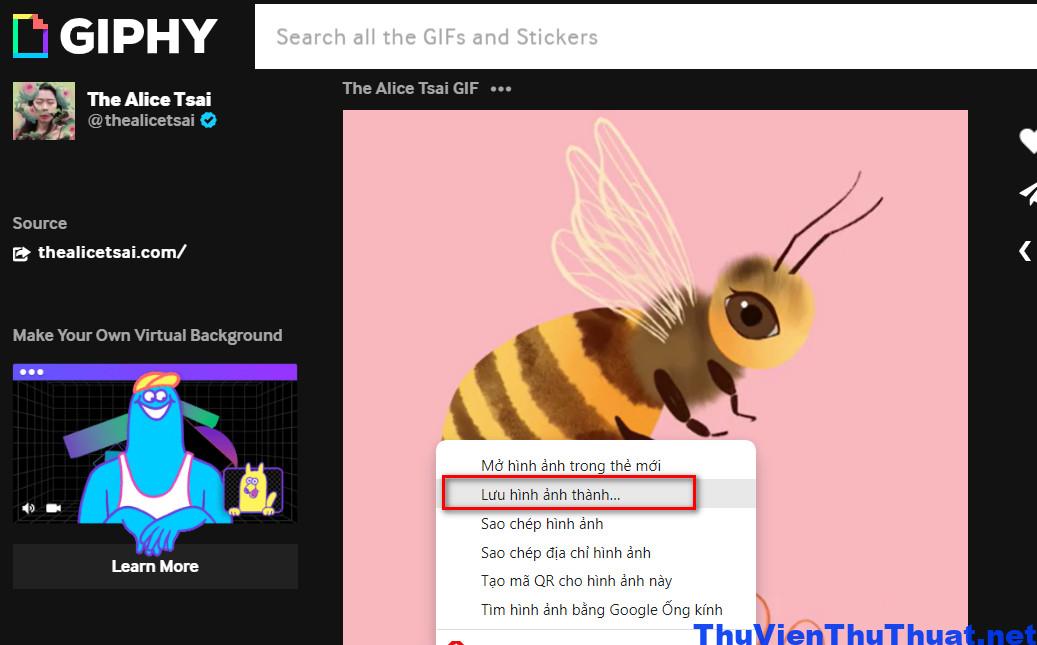 Bước 3: Nhấn phải chuột vào ảnh gif vừa tải về và chọn dòng Set as desktop background để cài đặt hình nền động trên máy tính này nha.
Bước 3: Nhấn phải chuột vào ảnh gif vừa tải về và chọn dòng Set as desktop background để cài đặt hình nền động trên máy tính này nha.
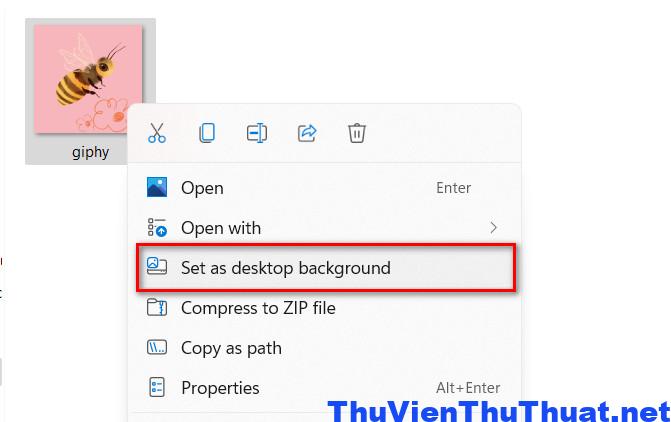 Tương tự, bạn có thể tải và cài đặt bất kỳ ảnh động nào trên win 11, win 10 khác bằng cách này.
Tương tự, bạn có thể tải và cài đặt bất kỳ ảnh động nào trên win 11, win 10 khác bằng cách này.
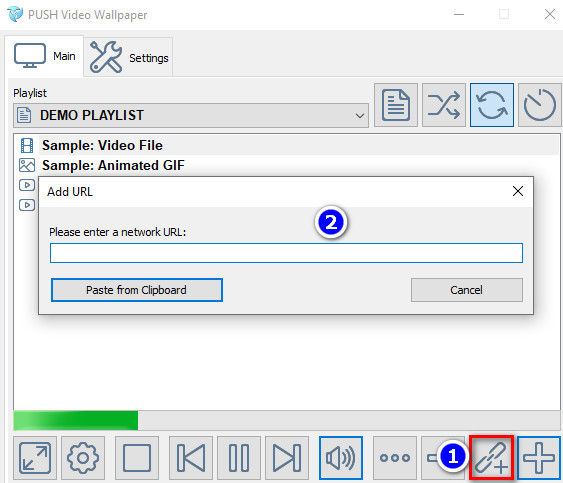 Nhấn chọn biểu tượng dấu cộng để thêm video trực tiếp từ máy tính bạn lên ứng dụng để đặt làm video nền cho máy tính. Phần mềm không giới hạn dung lượng video hay thời lượng video, độ phân giải video. Nhưng nếu laptop bạn có cấu hình không cao thì nên chọn video có độ dài ngắn.
Nhấn chọn biểu tượng dấu cộng để thêm video trực tiếp từ máy tính bạn lên ứng dụng để đặt làm video nền cho máy tính. Phần mềm không giới hạn dung lượng video hay thời lượng video, độ phân giải video. Nhưng nếu laptop bạn có cấu hình không cao thì nên chọn video có độ dài ngắn.
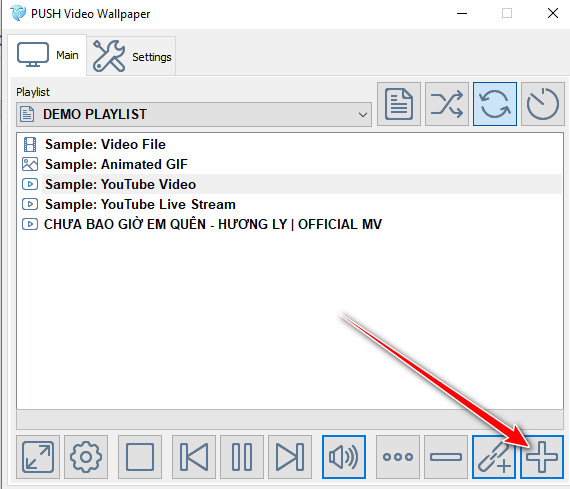 Và bạn cũng có thể thêm nhiều video khác nhau trên PUSH Video Wallpaper để làm video nền và hiệu ứng chuyển tiếp như slideshow đều được.
Kết luận: Đây là những cách cài đặt hình nền máy tính đơn giản mà ai cũng có thể cài đặt được.
Và bạn cũng có thể thêm nhiều video khác nhau trên PUSH Video Wallpaper để làm video nền và hiệu ứng chuyển tiếp như slideshow đều được.
Kết luận: Đây là những cách cài đặt hình nền máy tính đơn giản mà ai cũng có thể cài đặt được.
Cách cài đặt hình nền máy tính trên Win 10
Với cách này, chỉ cần bạn sử dụng hệ điều hành win 10, win 11 thì có thể áp dụng trên pc, laptop đều được, các bước thực hiện gồm:Cách 1: Cách cài hình nền máy tính với hình ảnh có sẵn
Nếu bạn đã chuẩn bị ảnh nền để cài đặt cho màn hình desktop của mình từ trước, thì có thể áp dụng cách này đổi hình nền cố định thành ảnh mình yêu thích. Bước 1: Nhấn phải chuột vào bất kỳ vị trí trống nào trên màn hình desktop và chọn dòng Personalize.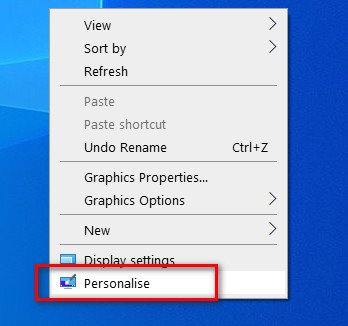 Bước 2: Tại cửa sổ Personalisation chọn dòng Background.
Bước 2: Tại cửa sổ Personalisation chọn dòng Background.
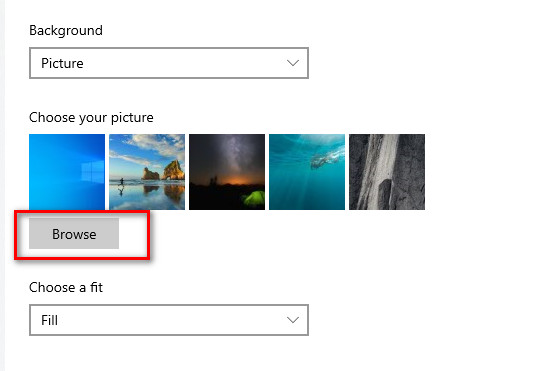 Bước 3: Nhấn chọn nút Browse để tìm kiếm hình ảnh cần đặt làm ảnh nền trên máy tính của bạn. Nhớ tìm đúng thư mục lưu hình ảnh mà bạn muốn thay làm ảnh nền nha.
Windows hỗ trợ hầu như tất cả các định dạng ảnh phổ biến như png, jpg, bmp… Sau khi chọn xong được ảnh nhấn chọn “ Choose Picture “.
Bước 3: Nhấn chọn nút Browse để tìm kiếm hình ảnh cần đặt làm ảnh nền trên máy tính của bạn. Nhớ tìm đúng thư mục lưu hình ảnh mà bạn muốn thay làm ảnh nền nha.
Windows hỗ trợ hầu như tất cả các định dạng ảnh phổ biến như png, jpg, bmp… Sau khi chọn xong được ảnh nhấn chọn “ Choose Picture “.
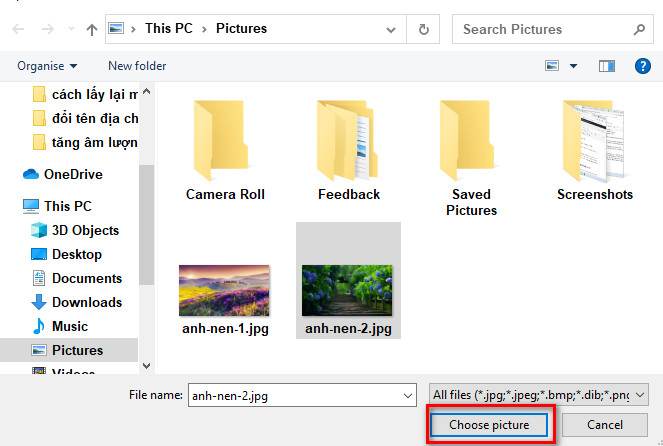 Quay lại màn hình để kiểm tra xem ảnh nền máy tính đã được thay đổi chưa nha.
Với cách này, bạn có thể thay đổi bất kỳ hình ảnh nào được lưu trữ trên laptop, máy tính của mình thành ảnh nền máy tính.
Quay lại màn hình để kiểm tra xem ảnh nền máy tính đã được thay đổi chưa nha.
Với cách này, bạn có thể thay đổi bất kỳ hình ảnh nào được lưu trữ trên laptop, máy tính của mình thành ảnh nền máy tính.
Cách 2: Cách cài đặt hiệu ứng slideshow ( ảnh chuyển động ) trên PC
Bạn có thể tải thêm một số ảnh nền khác và làm hiệu ứng slideshow, hình ảnh sẽ thay đổi sau một khoảng thời gian mà mình cài đặt. Bước 1: Để làm được việc này, bạn nhấn chọn dòng “ Slideshow “ nằm ở mục Background.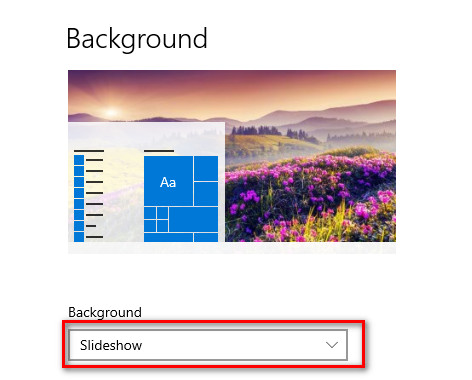 Bước 2: Tiếp đó, Nhấn nút Browse và chọn thư mục lưu albums ảnh cần cài đặt làm ảnh nền. Sau đó chọn thư mục chứa tất cả hình ảnh cần đặt làm ảnh nền ( Không giới hạn số hình ảnh ), cuối cùng nhấn chọn dòng Choose this folder.
Bước 2: Tiếp đó, Nhấn nút Browse và chọn thư mục lưu albums ảnh cần cài đặt làm ảnh nền. Sau đó chọn thư mục chứa tất cả hình ảnh cần đặt làm ảnh nền ( Không giới hạn số hình ảnh ), cuối cùng nhấn chọn dòng Choose this folder.
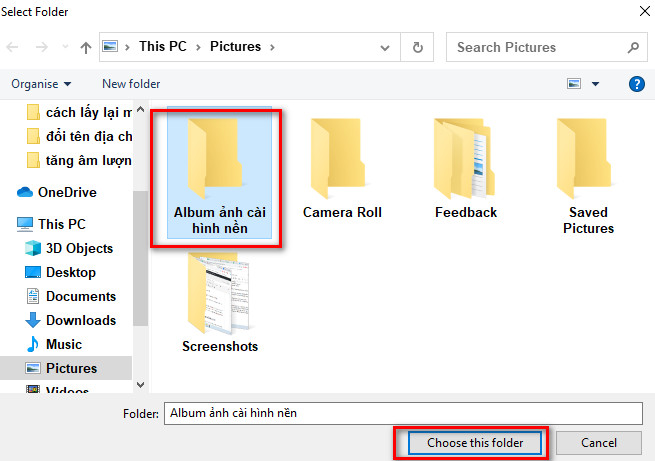 Bước 3: Tại dòng Change picture every, người dùng chọn mốc thời gian để chuyển ảnh, có các lựa chọn được thiết lập sẵn gồm 1 phút, 10 phút, 30 phút, 1 giờ… Tùy theo sở thích mà bạn có thể chọn mốc thời gian dài hay ngắn để chuyển từ ảnh này sang ảnh khác.
Bước 3: Tại dòng Change picture every, người dùng chọn mốc thời gian để chuyển ảnh, có các lựa chọn được thiết lập sẵn gồm 1 phút, 10 phút, 30 phút, 1 giờ… Tùy theo sở thích mà bạn có thể chọn mốc thời gian dài hay ngắn để chuyển từ ảnh này sang ảnh khác.
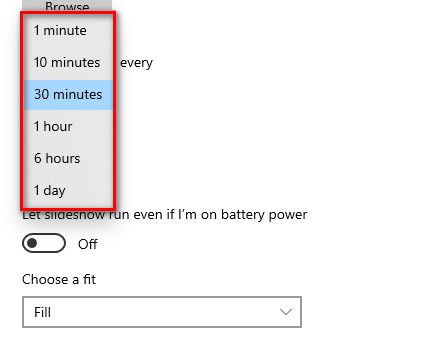 Ưu điểm của cách này là bạn có thể cài đặt nhiều hình ảnh làm ảnh nền cho máy tính, nhược điểm là hiệu ứng chuyển động có thể làm nặng máy nếu laptop bạn có cấu hình thấp.
Ưu điểm của cách này là bạn có thể cài đặt nhiều hình ảnh làm ảnh nền cho máy tính, nhược điểm là hiệu ứng chuyển động có thể làm nặng máy nếu laptop bạn có cấu hình thấp.
Cách 3: Cách cài hình nền cho máy tính nhanh nhất
Với cách cài hình nền máy tính win 10 này, chỉ với một lần nhấp chuột là bạn có thể đổi thành bất kỳ hình nào nào mình thích. Bước 1: Mở thư mục lưu hình ảnh cần sử dụng để làm ảnh nền laptop, để kiểm tra và cài hình nền máy tính không bị mờ, bạn có thể nhấn phải chuột vào hình ảnh đó và chọn dòng Properties. Sau đó chọn tab Details và kiểm tra 2 dòng Horizontal resolution và dòng Vertical resolution xem chỉ số DPI nếu trên 72 dpi thì ảnh đó có độ phân giải cao, ngược lại thì hình đó có độ phân giải thấp và bạn không nên sử dụng để làm ảnh nền vì sẽ xảy ra hiện tượng vỡ ảnh.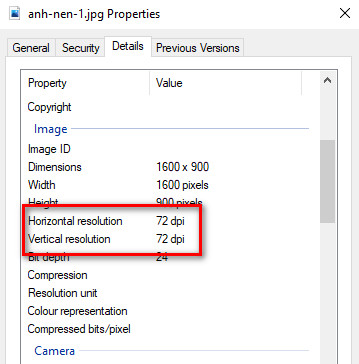 Bước 2: Sau khi chon xong ảnh cần đặt làm hình nền, bạn nhấn phải chuột vào ảnh đó và chọn dòng Set as desktop background thì ảnh đó sẽ tự động được cài làm ảnh nền.
Bước 2: Sau khi chon xong ảnh cần đặt làm hình nền, bạn nhấn phải chuột vào ảnh đó và chọn dòng Set as desktop background thì ảnh đó sẽ tự động được cài làm ảnh nền.
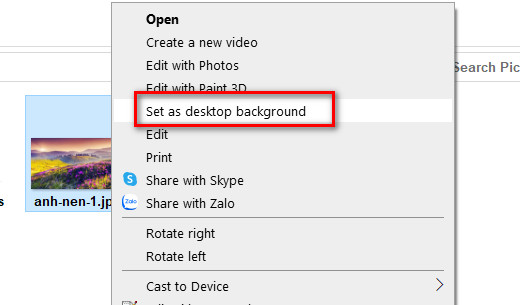 Ưu điểm của cách này là đơn giản, thao tác nhanh nhưng nhược điểm là bạn chỉ có thể cài đặt được 1 hình nền duy nhất cho máy tính mình.
Ưu điểm của cách này là đơn giản, thao tác nhanh nhưng nhược điểm là bạn chỉ có thể cài đặt được 1 hình nền duy nhất cho máy tính mình.
Cách 4: Cách cài đặt hình nền máy tính win 11
Nếu bạn đang sử dụng hệ điều hành win 11 thì đây là cách cài đặt hình nền máy tính gồm: Bước 1: Click chuột phải vào bất kỳ vị trí trống nào trên màn hình desktop và chọn dòng Presonalize.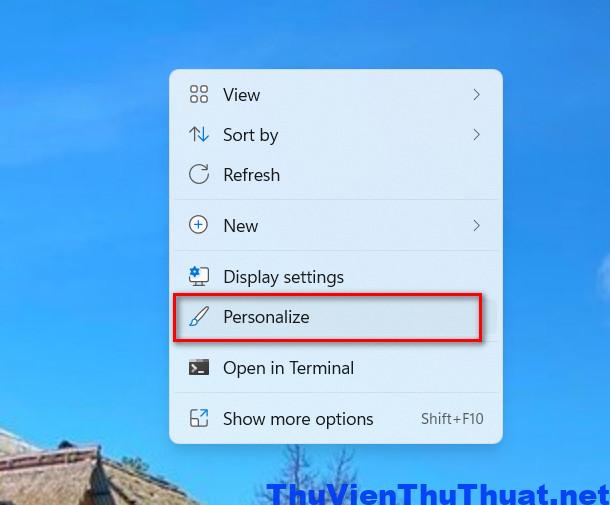 Bước 2: Tại mục Select a theme to apply là những ảnh nền mặc định trên hệ điều hành win 11, bạn có thể chọn và thay đổi 1 trong sáu hình nền này.
Bước 2: Tại mục Select a theme to apply là những ảnh nền mặc định trên hệ điều hành win 11, bạn có thể chọn và thay đổi 1 trong sáu hình nền này.
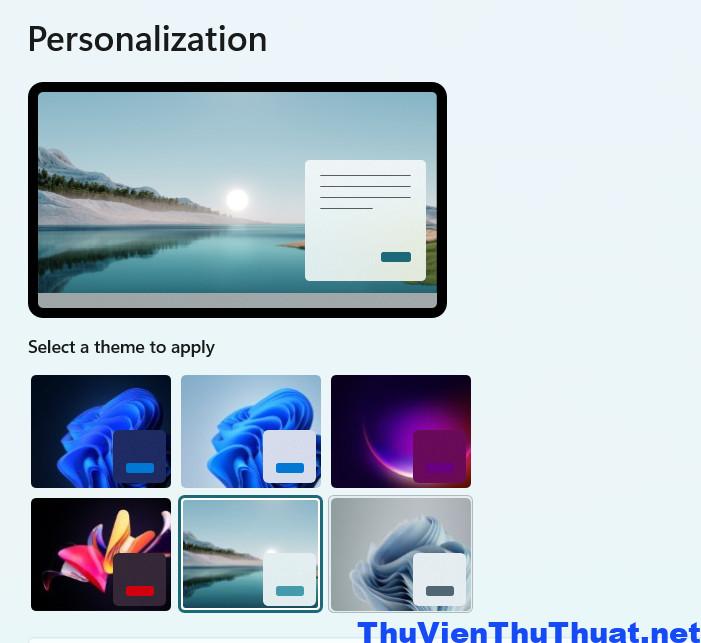 Bước 3: Nếu muốn tìm cách cài đặt hình nền trên máy tính có sẵn trên máy thì nhấn chọn dòng Background -> Browse. Sau đó tìm hình nền mà mình muốn thay đổi trên máy tính.
Bước 3: Nếu muốn tìm cách cài đặt hình nền trên máy tính có sẵn trên máy thì nhấn chọn dòng Background -> Browse. Sau đó tìm hình nền mà mình muốn thay đổi trên máy tính.
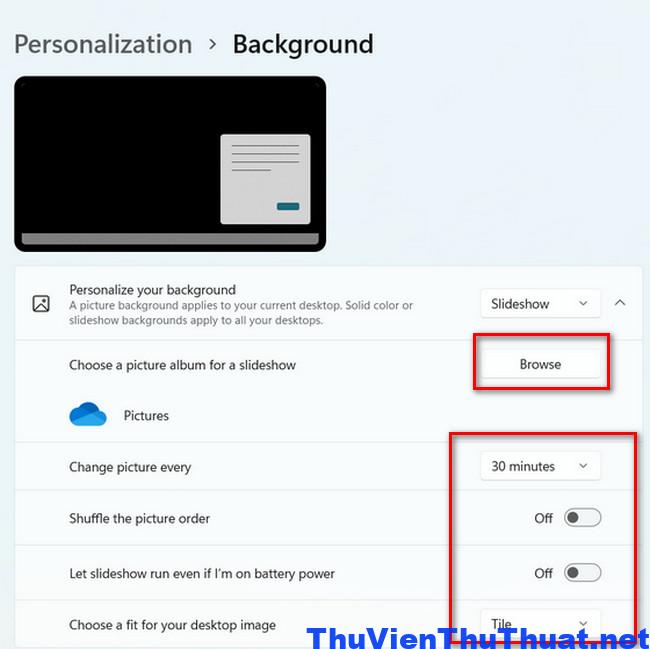 Cuối cùng là chọn các tùy chỉnh khác như thời gian thay đổi hình nền, áp dụng bộ lọc hiệu ứng...
Cuối cùng là chọn các tùy chỉnh khác như thời gian thay đổi hình nền, áp dụng bộ lọc hiệu ứng...
Cách 5: Cách cài đặt hình nền động trên máy tính
Hình nền động là hình ảnh có định dạng .GIF, nó có nhiều hiệu ứng chuyển động đẹp mắt và bạn có thể cài ảnh gif làm hình nền máy tính bằng cách sau: Bước 1: Đầu tiên bạn phải tải ảnh gif về máy tính của mình trước, truy cập website https://giphy.com , sau đó tìm ảnh gif mà mình thích và tải về máy tính. Có thể tìm kiếm hình ảnh theo chủ để như thể thao, giải trí, ảnh gif nghệ thuật... Bước 2: Nhấn phải chuột vào ảnh gif và chọn dòng Lưu hình ảnh thành, sau đó chọn thư mục lưu ảnh gif này.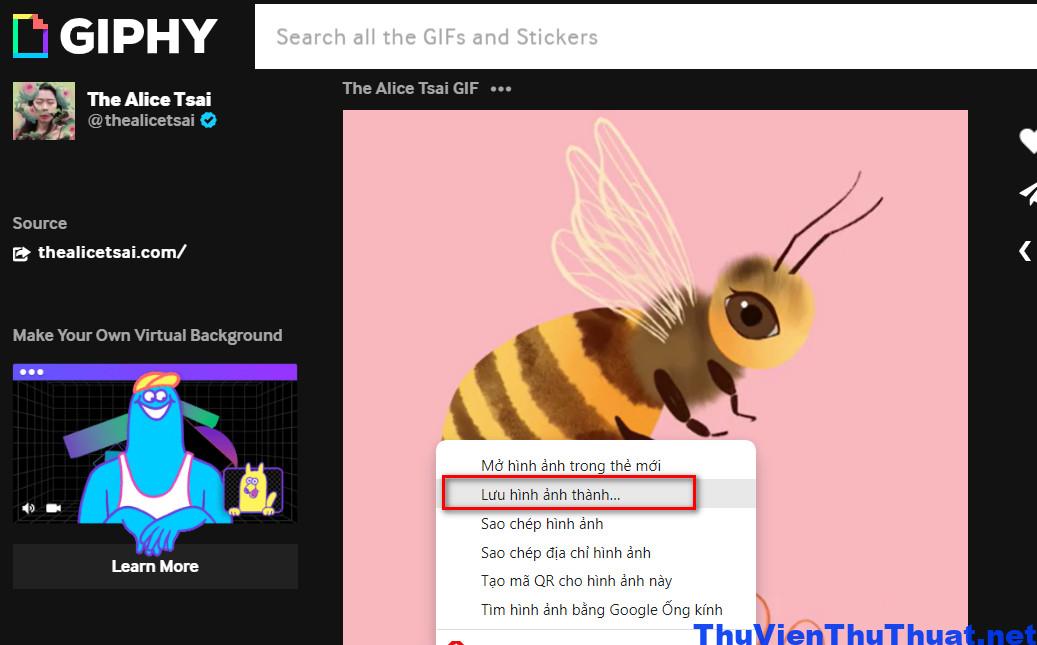 Bước 3: Nhấn phải chuột vào ảnh gif vừa tải về và chọn dòng Set as desktop background để cài đặt hình nền động trên máy tính này nha.
Bước 3: Nhấn phải chuột vào ảnh gif vừa tải về và chọn dòng Set as desktop background để cài đặt hình nền động trên máy tính này nha.
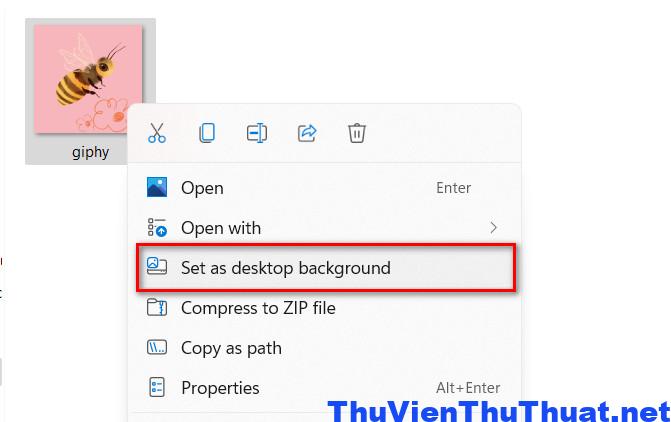 Tương tự, bạn có thể tải và cài đặt bất kỳ ảnh động nào trên win 11, win 10 khác bằng cách này.
Tương tự, bạn có thể tải và cài đặt bất kỳ ảnh động nào trên win 11, win 10 khác bằng cách này.
Cách cài video làm hình nền máy tính win 11, win 10
Nếu bạn muốn cài đặt một clip ca nhạc hay một video bất kỳ làm hình nền cho máy tính có thể áp dụng các bước sau: Lưu ý là Win 11, win 10 không hỗ trợ tính năng cài đặt video làm ảnh nền được, vì vậy bạn phải sử dụng phần mềm trung gian để thực hiện được việc này. Bước 1: Tải phần mềm PUSH Video Wallpaper về máy tính và tiến hành cài đặt bằng một vài thao tác đơn giản. Download PUSH Video Wallpaper Bước 2: Mở ứng dụng sau khi cài đặt, có 2 cách cài đặt video làm ảnh nền máy tính là sử dụng URL video từ youtube hay bất kỳ website nào có chia sẻ clip. Hoặc tải video trực tiếp từ máy tính lên phần mềm PUSH Video Wallpaper. Ngoài ra, công cụ này còn hỗ trợ các định dạng khác như ảnh GIF, video livestream… Bạn có thể cài đặt tùy theo sở thích của mình. Nhấn chọn biểu tượng hình móc khóa để add URL video mà bạn muốn cài làm ảnh nền trên laptop, một cửa sổ xuất hiện, dán đường link video bạn muốn thêm vào, cuối cùng nhấn dòng “ Add to playlist “ để thêm clip vào phần mềm push video wallpaper.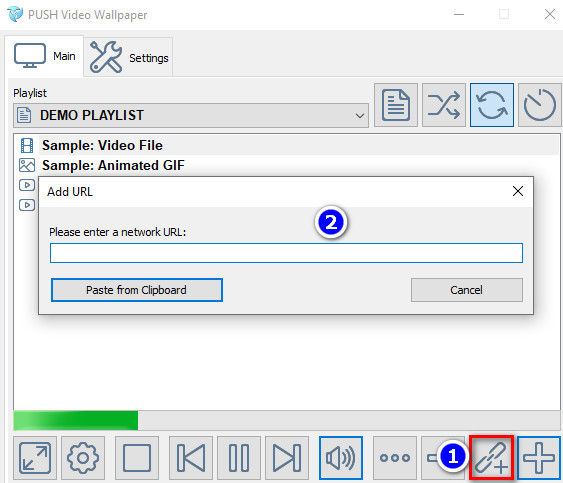 Nhấn chọn biểu tượng dấu cộng để thêm video trực tiếp từ máy tính bạn lên ứng dụng để đặt làm video nền cho máy tính. Phần mềm không giới hạn dung lượng video hay thời lượng video, độ phân giải video. Nhưng nếu laptop bạn có cấu hình không cao thì nên chọn video có độ dài ngắn.
Nhấn chọn biểu tượng dấu cộng để thêm video trực tiếp từ máy tính bạn lên ứng dụng để đặt làm video nền cho máy tính. Phần mềm không giới hạn dung lượng video hay thời lượng video, độ phân giải video. Nhưng nếu laptop bạn có cấu hình không cao thì nên chọn video có độ dài ngắn.
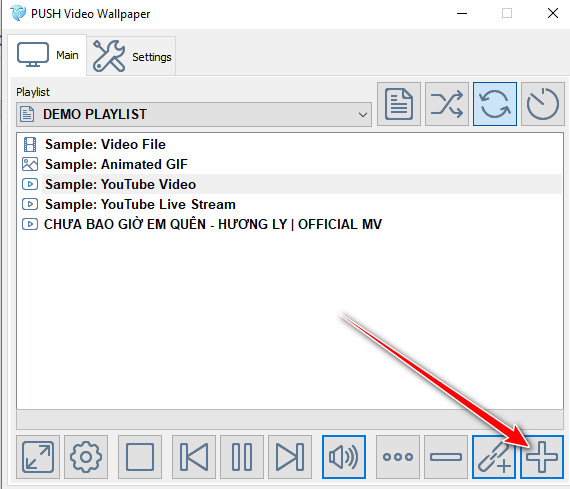 Và bạn cũng có thể thêm nhiều video khác nhau trên PUSH Video Wallpaper để làm video nền và hiệu ứng chuyển tiếp như slideshow đều được.
Kết luận: Đây là những cách cài đặt hình nền máy tính đơn giản mà ai cũng có thể cài đặt được.
Và bạn cũng có thể thêm nhiều video khác nhau trên PUSH Video Wallpaper để làm video nền và hiệu ứng chuyển tiếp như slideshow đều được.
Kết luận: Đây là những cách cài đặt hình nền máy tính đơn giản mà ai cũng có thể cài đặt được.